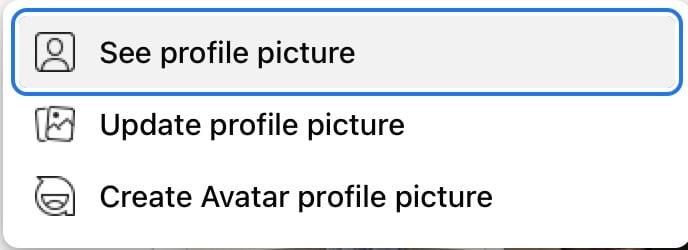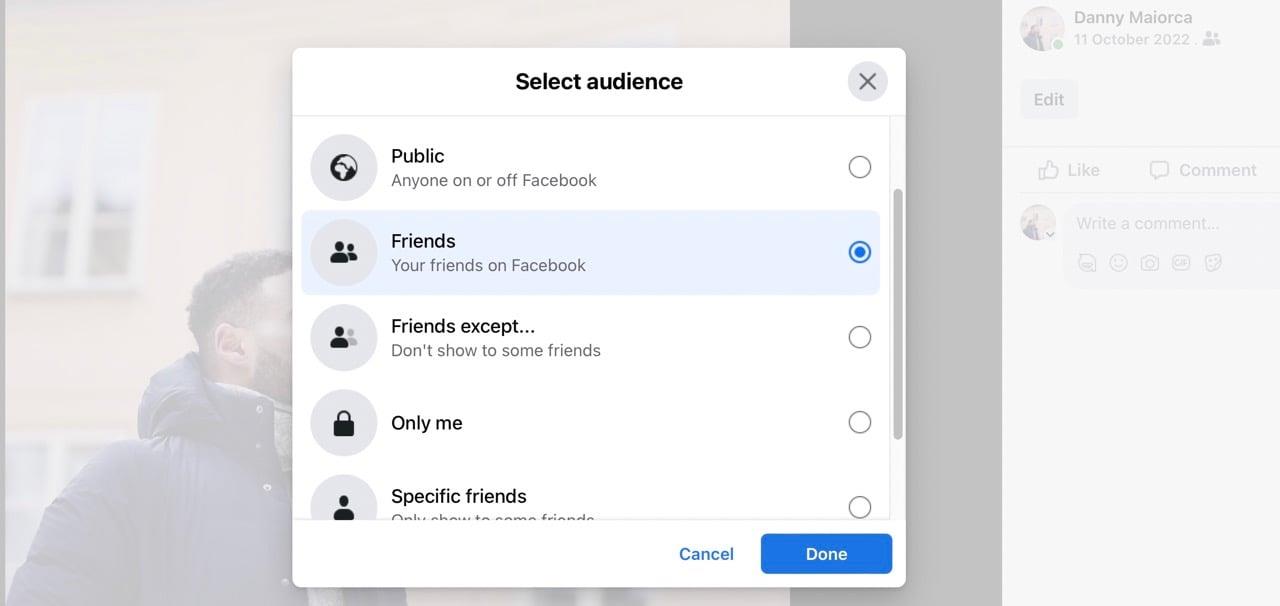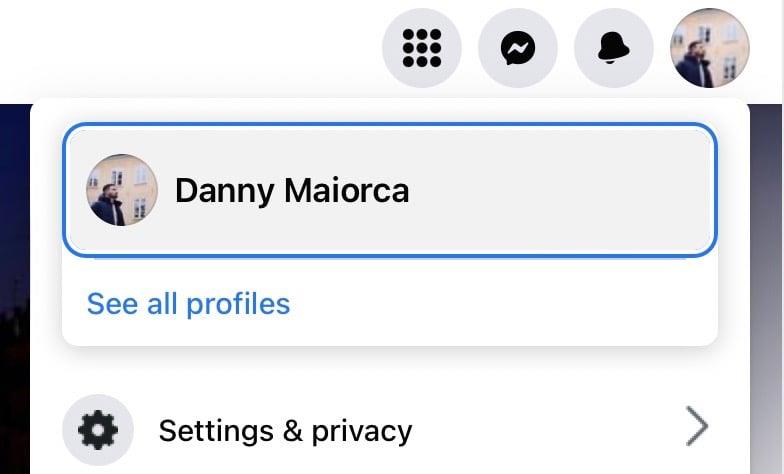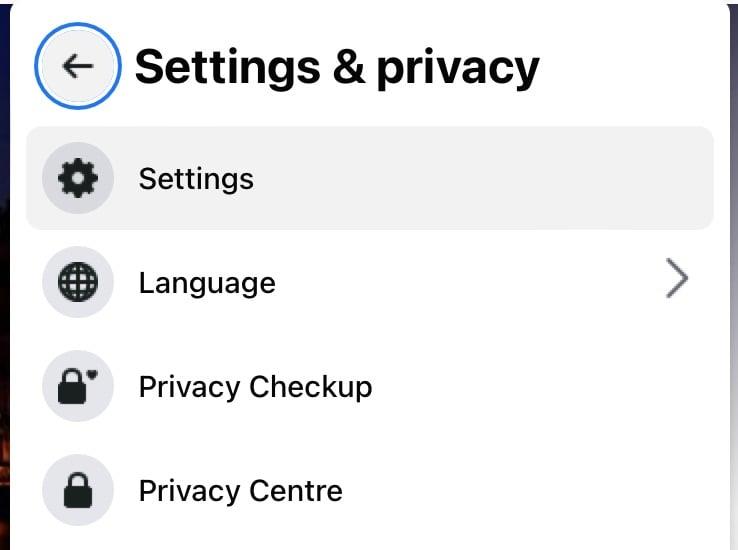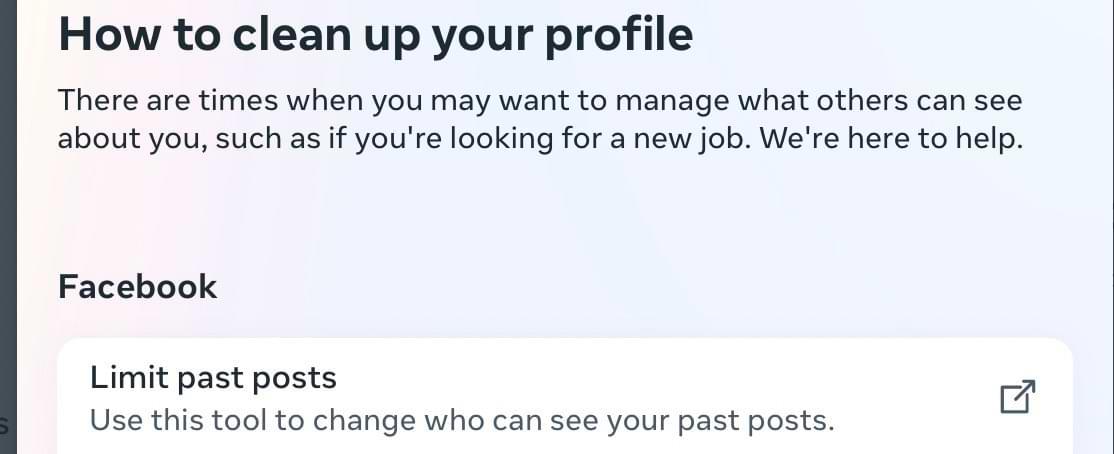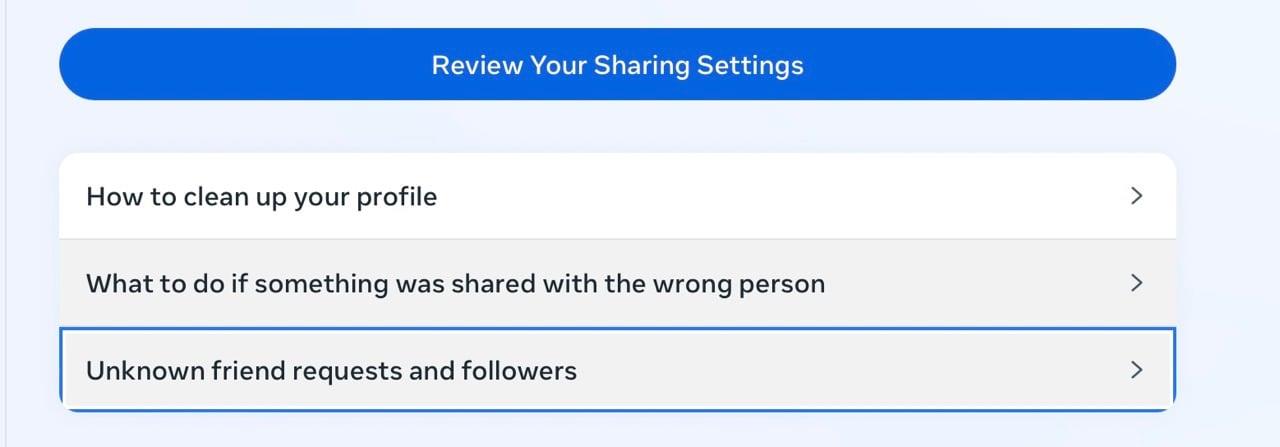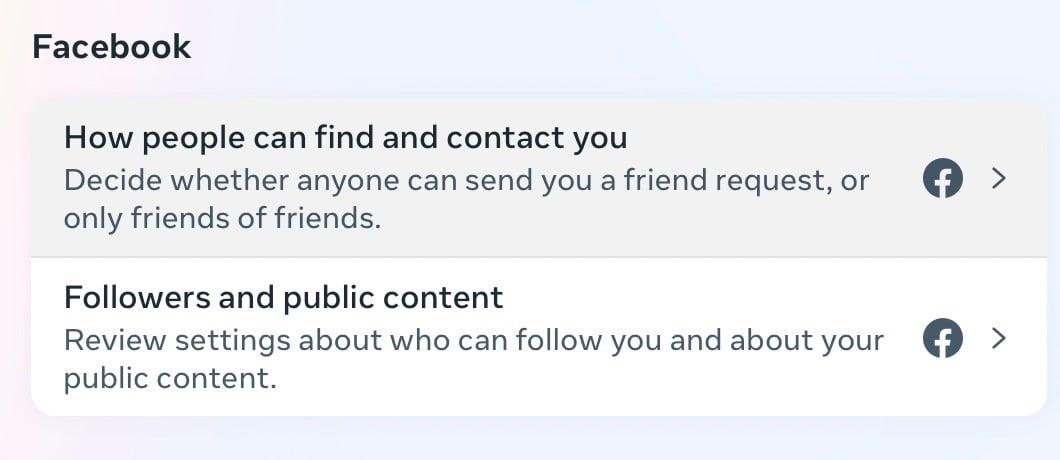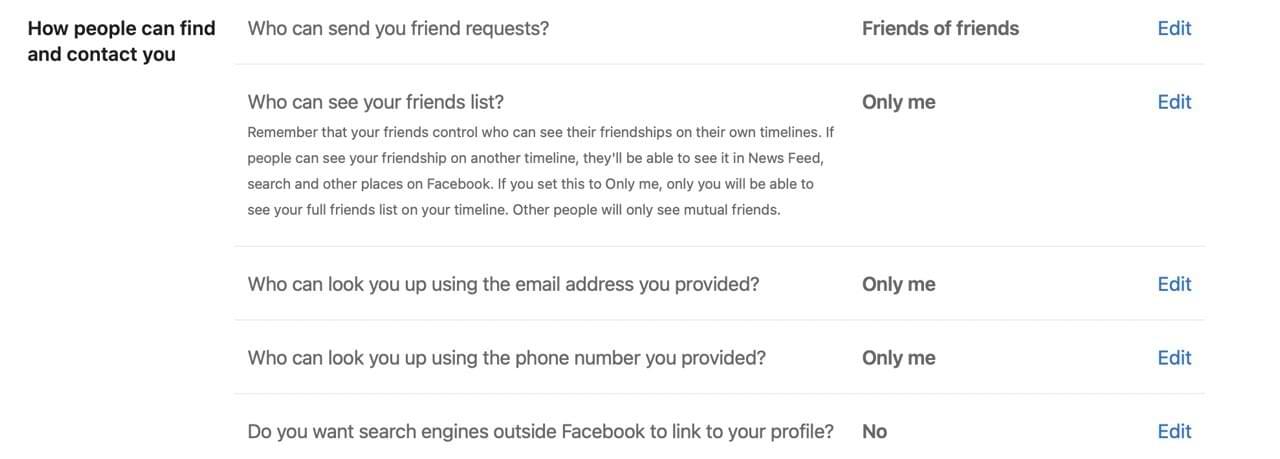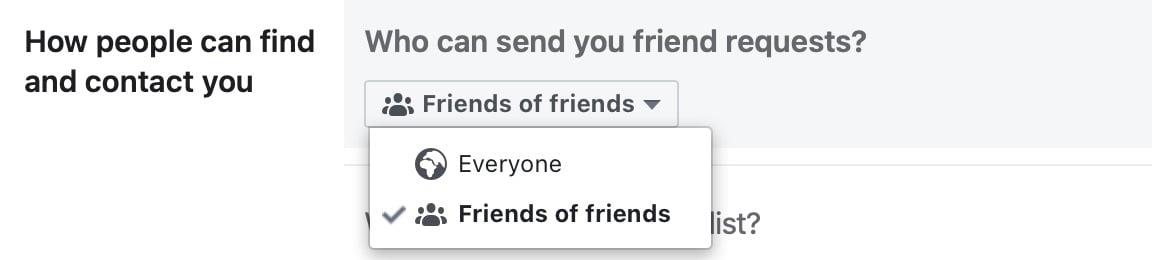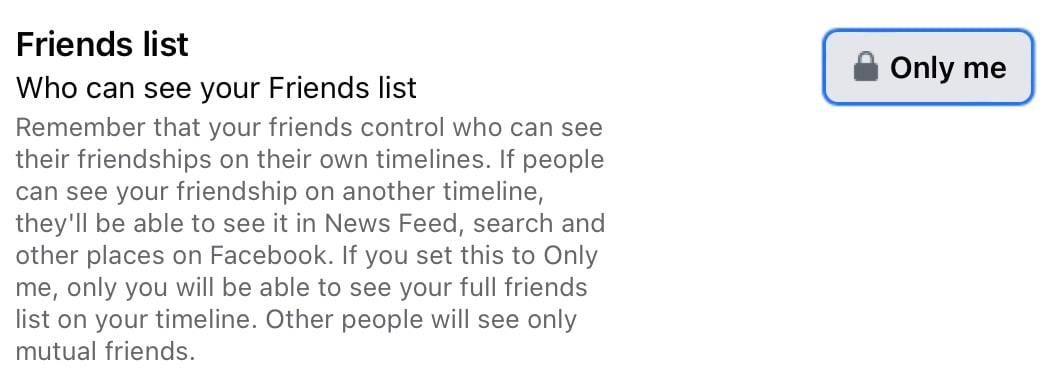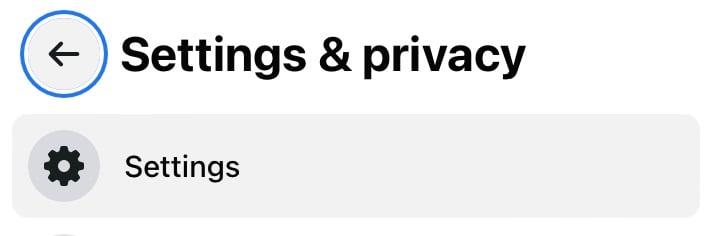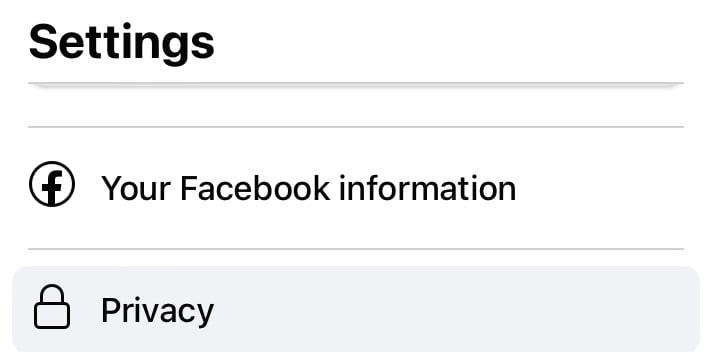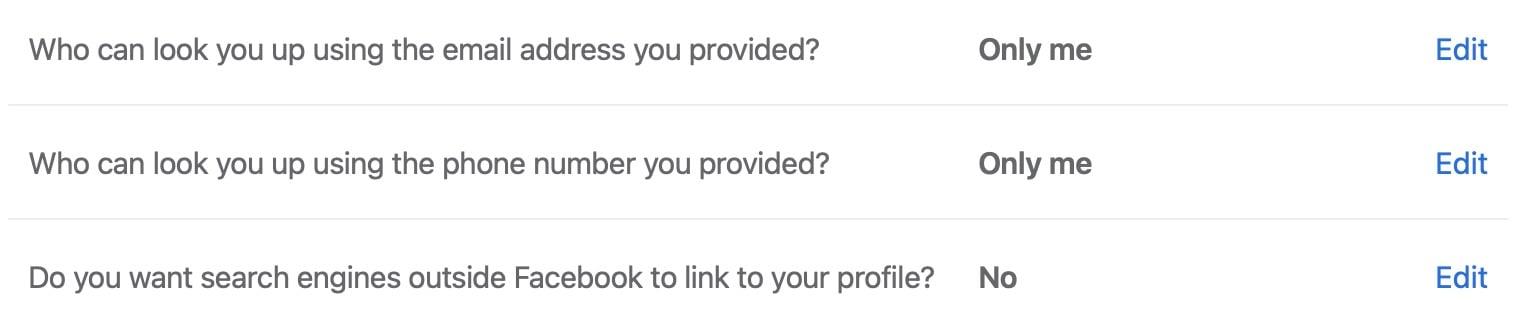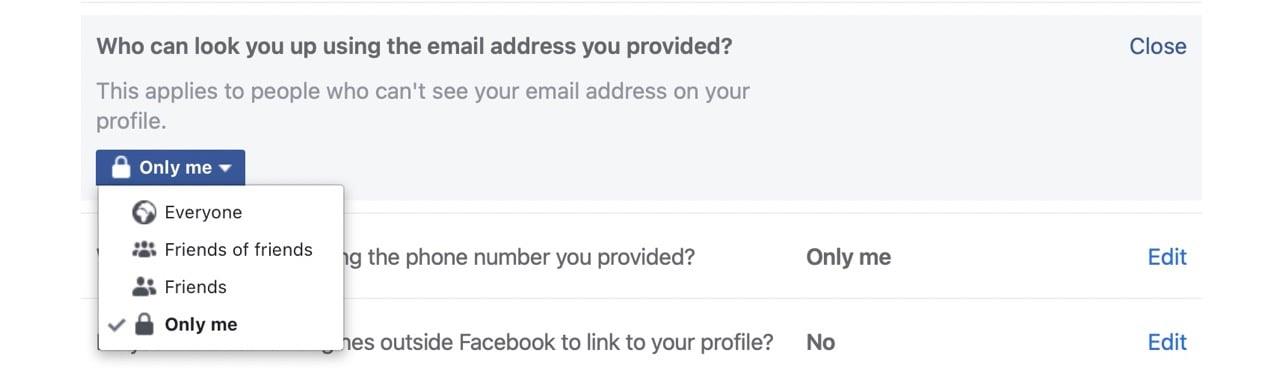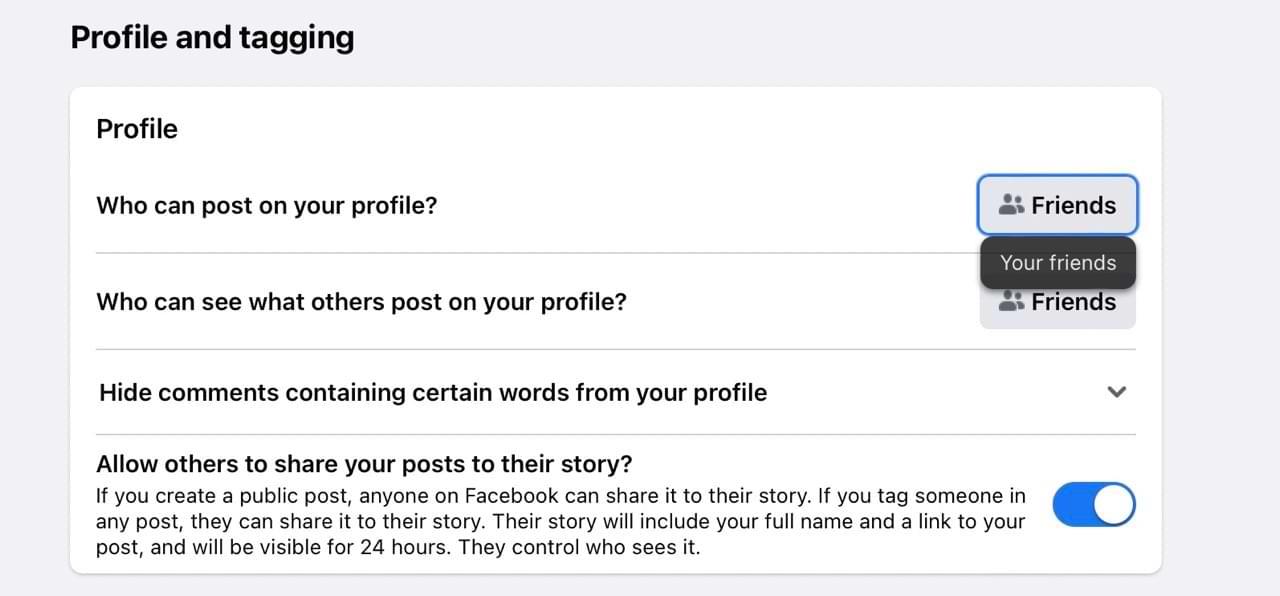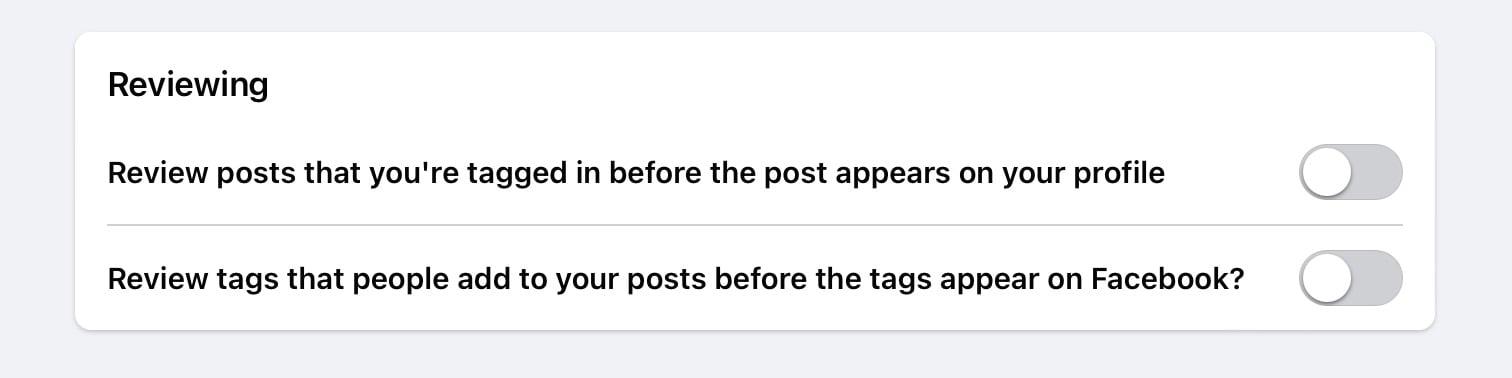Facebook är ett av de snabbaste och enklaste sätten att hålla jämna steg med vänner och familj, speciellt om du inte längre bor lokalt. Du kan hitta de senaste bilderna på dina barnbarn, skratta åt memes och mycket mer.
Relaterad läsning:
Även om vissa människor är glada över att ha offentliga Facebook-profiler, är det inte fallet för alla. Du kan mycket väl ha foton och information som du inte vill att världen ska se, och om det stämmer för dig kan du få en större sinnesfrid genom att justera dessa inställningar på ditt konto.
Idag kommer du att lära dig hur du justerar dina Facebook-sekretessinställningar från en dator. Du kan använda tipsen vi diskuterar för både stationära och bärbara enheter.
Gör din profil och din omslagsfoto säker
Även om du kan ändra din profilbilds sekretessinställningar, är det viktigt att komma ihåg att du inte kan ändra dessa för ditt omslagsfoto. Så det är värt att använda en generisk bild som inte inkluderar ditt ansikte för det senare - till exempel en bild på din favoritstad eller någon fin natur.
Å andra sidan är det ganska enkelt att ändra din profilbilds sekretessinställningar. Här är stegen som du måste följa:
- Gå till din Facebook-profil och klicka på din profilbild.
- Välj Se profilbild .
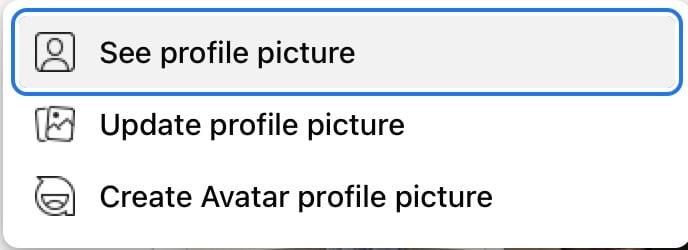
- Tryck på de tre prickarna i det övre högra hörnet och klicka på Redigera målgrupp .

- Välj din föredragna målgrupp som kan se din profilbild. Förutom att välja Vänner kan du också bestämma om du bara vill att specifika vänner ska ha tillgång till ditt foto — tillsammans med många andra inställningar.
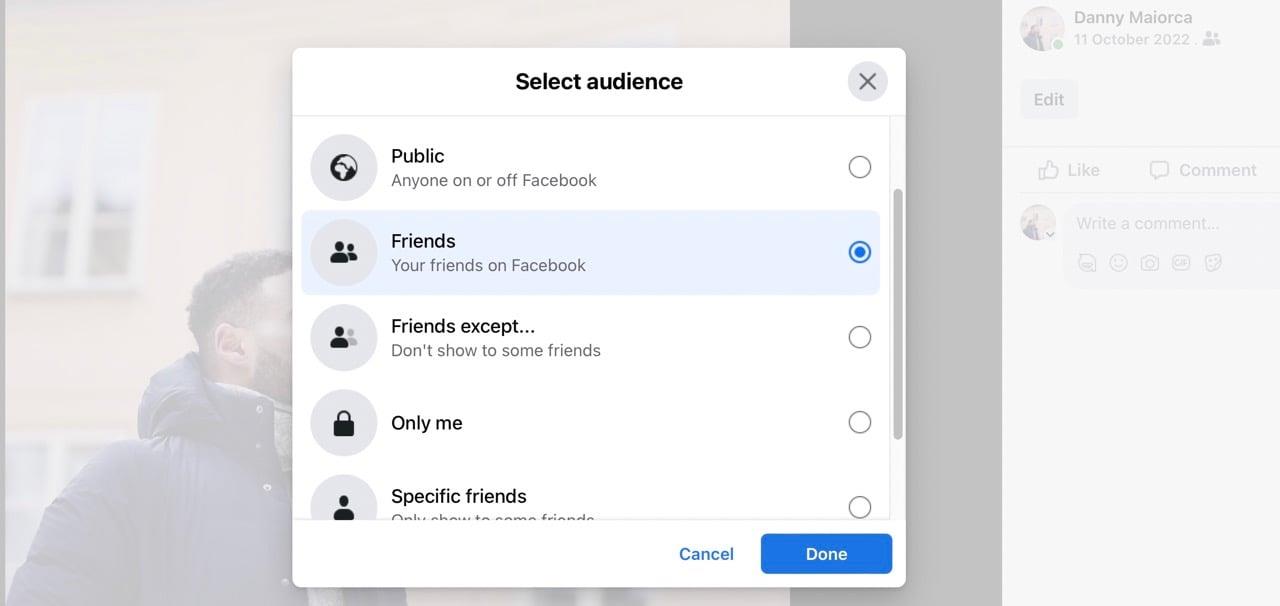
- Tryck på Klar när du är nöjd med dina ändringar.
Hur man justerar sekretessinställningar via en stationär eller bärbar dator
Låt oss ta en titt på några av de sekretessinställningar som du enkelt kan justera på Facebook för att göra dig bekväm med vad du delar – och vem du delar det med.
- Gå till din profilbildsikon i det övre högra hörnet. Efter att ha klickat på det kommer en rullgardinsmeny att visas; välj Inställningar och sekretess när det händer.
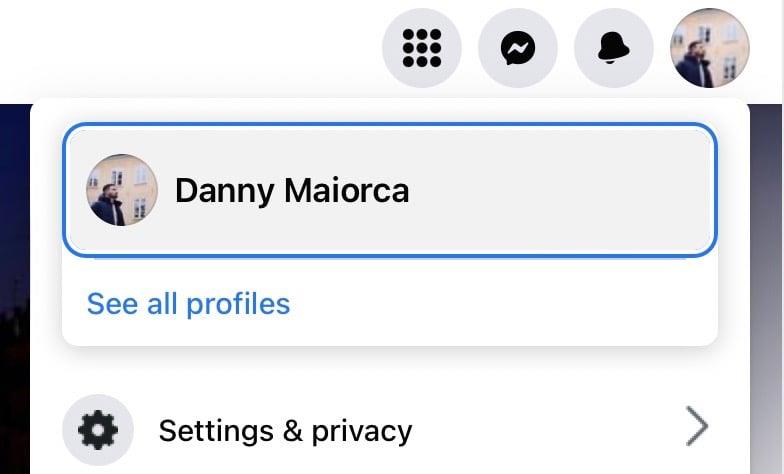
- För sekretessinställningar, klicka på Sekretesscenter (eller Sekretesscenter för våra läsare i Storbritannien).
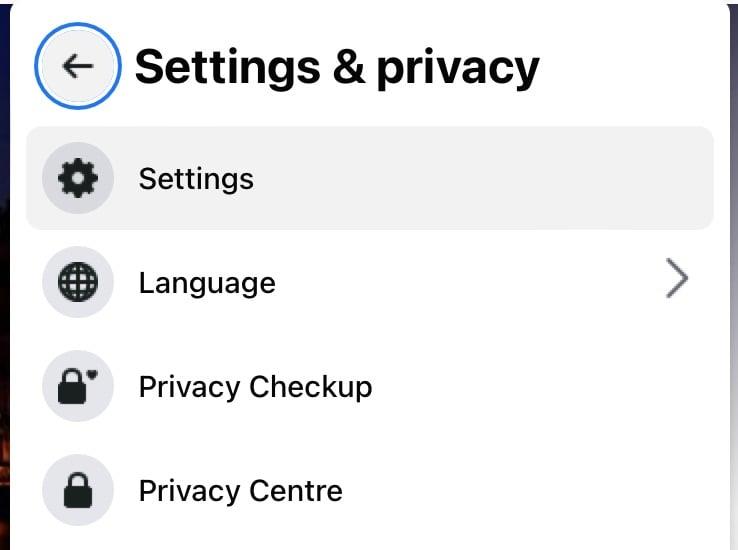
Facebooks integritetscenter har flera underavdelningar där du kan anpassa många områden. Om du till exempel inte vill att andra ska se innehåll som du har publicerat tidigare kan du gå till Delning > Så här städar du upp din profil > Begränsa tidigare inlägg .
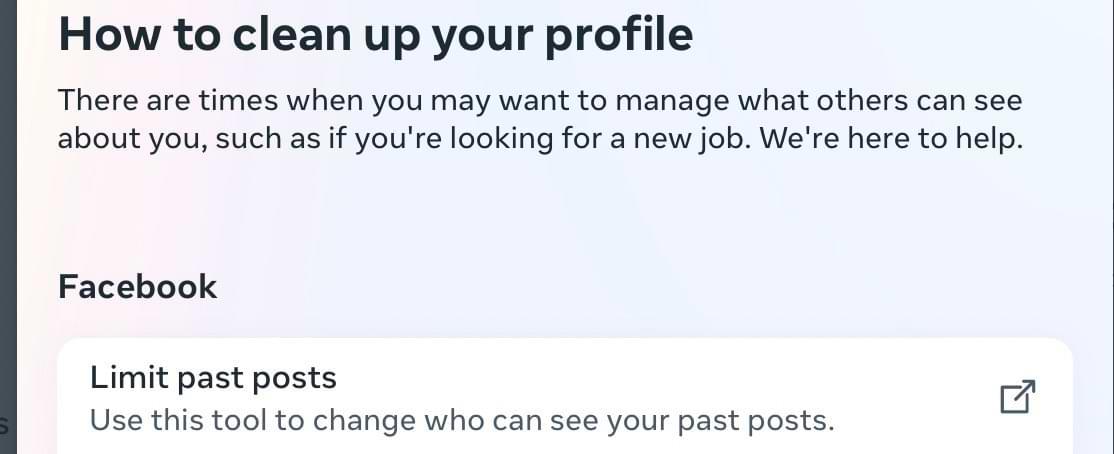
I avsnitten nedan kommer vi att gå in mer i detalj på hur du säkrar andra delar av din profil.
Hur människor hittar och kontaktar dig
Det här nästa avsnittet handlar om att välja huruvida folk enkelt kan hitta din Facebook-profil eller inte.
Bestämma vem som får skicka vänförfrågningar till dig
Om du är trött på att få vänförfrågningar från personer du inte känner kan du enkelt ändra den här inställningen i Facebook. Så här gör du det när du vill ändra Facebooks sekretessinställningar på en dator.
- Efter att ha navigerat till Sekretesscenter, gå till Delning > Okända vänförfrågningar och följare .
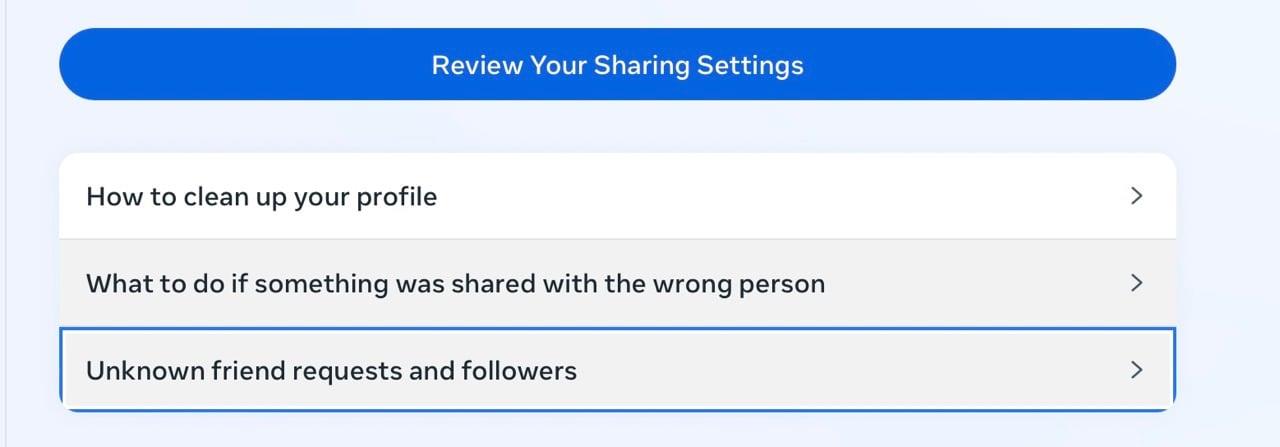
- Klicka på Hur folk kan hitta och kontakta dig .
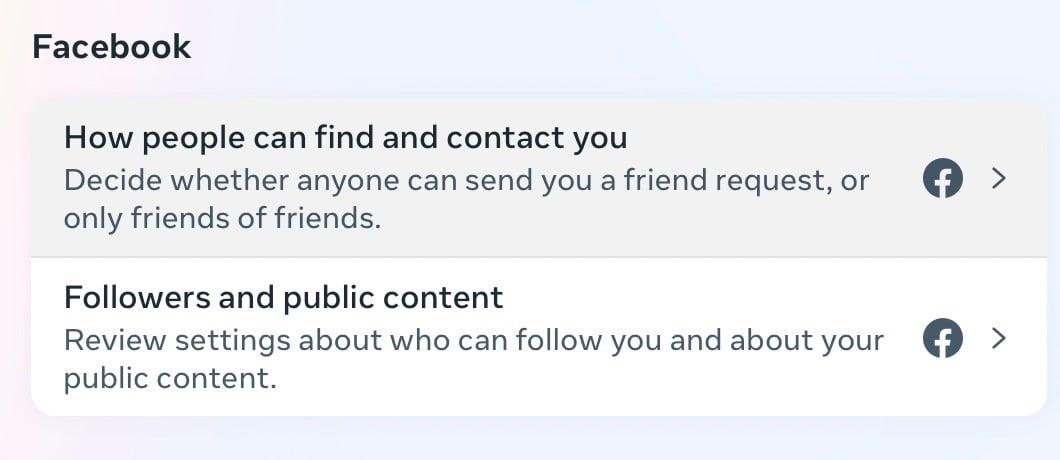
- Rulla ned till Hur folk kan hitta och kontakta dig innan du väljer Redigera bredvid Vem kan skicka vänförfrågningar till dig? .
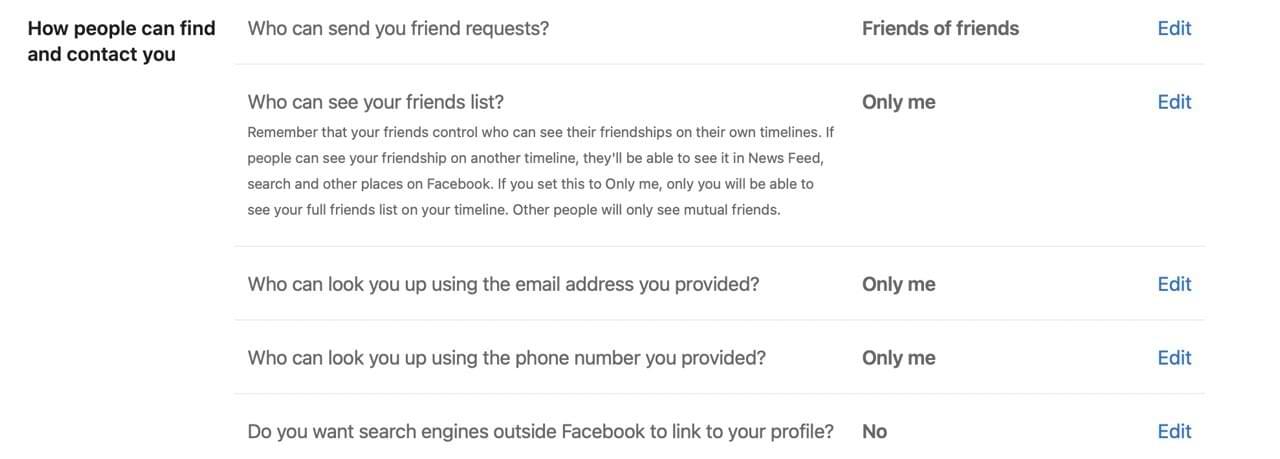
- Välj dina föredragna inställningar för vem som får skicka vänförfrågningar till dig.
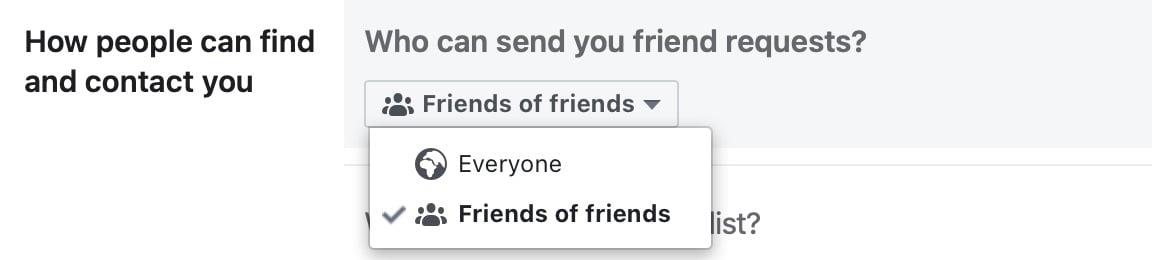
Om du vill begränsa vem som kan se dig ännu mer kan du alltid stoppa Facebook från att låta din profilsida visas i sökmotorer. Gå till Vill du att sökmotorer utanför Facebook ska länka till din profil? , innan du väljer nr .
Döljer din vänlista
Vissa människor har inget emot att andra kan se vem de är vän med, men det är inte fallet för alla. Först måste du gå till din profil – innan du följer dessa steg.
- Gå till Vänner innan du trycker på de tre prickarna och väljer Redigera sekretess .

- Tryck på alternativet bredvid vänlistan .
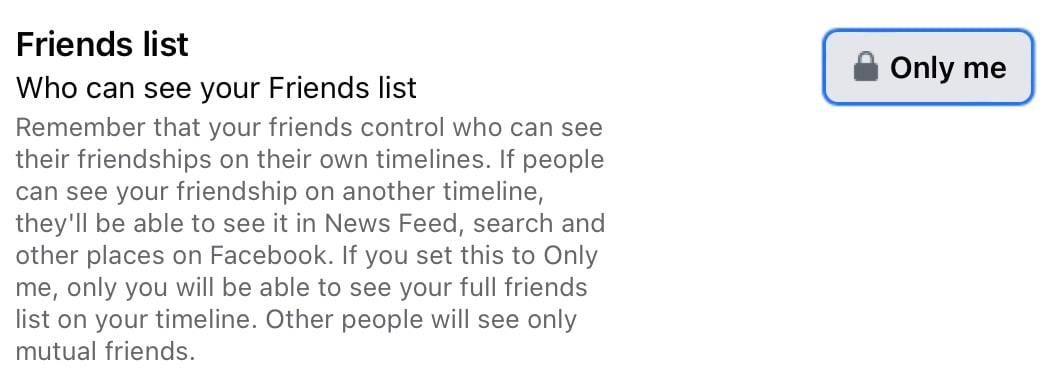
- Välj din föredragna målgrupp för att se din vänlista, innan du trycker på Klar -knappen för att sätta dina ändringar i kraft.

Justera dina sekretessinställningar för e-post
Ibland kan andra hitta dig på Facebook via den e-postadress du angett. Du kan dock ändra dina inställningar för detta om du inte vill att andra ska göra det.
- Gå till profilbildsikonen och tryck på Inställningar & sekretess innan du navigerar till Inställningar .
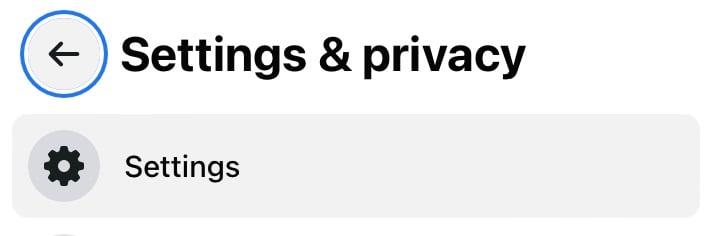
- Klicka på fliken Sekretess när nästa fönster visas.
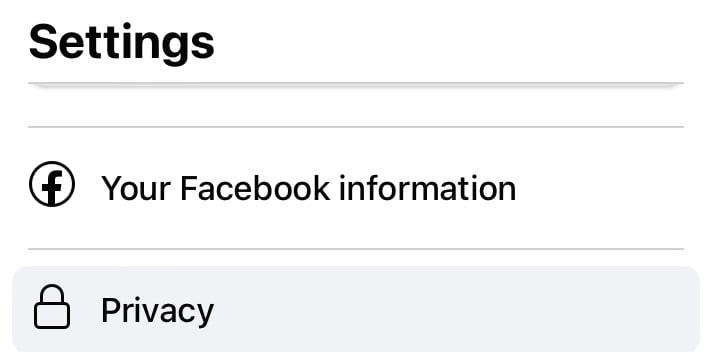
- Under Hur folk kan hitta och kontakta dig letar du efter Vem kan söka upp dig med den e-postadress du angett? . Tryck sedan på Redigera .
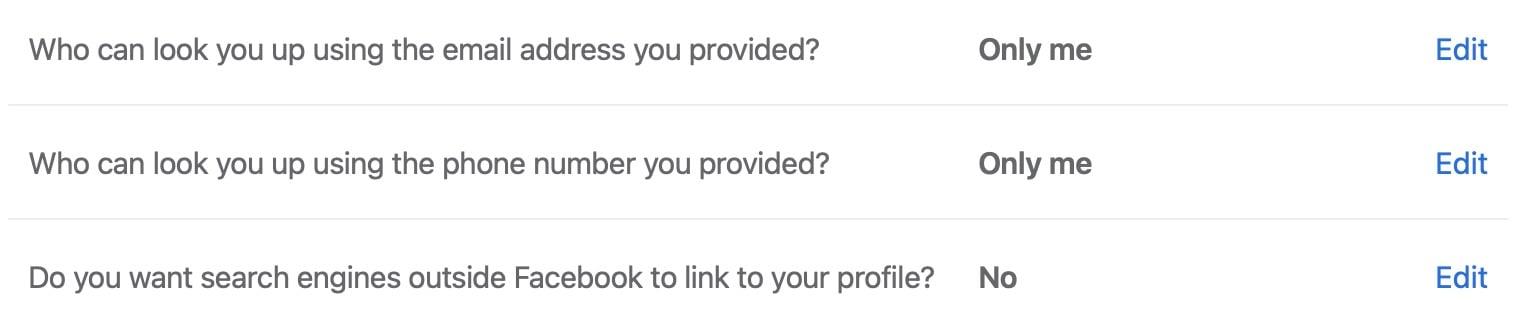
- Välj dina nya sekretessinställningar från rullgardinsmenyn.
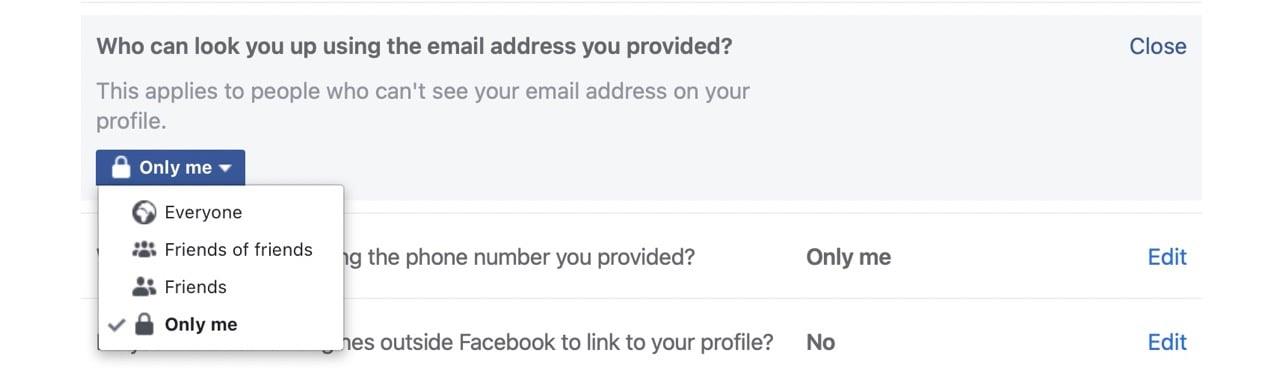
Du kan också ändra vem som kan hitta dig via ditt telefonnummer genom att gå till Vem kan söka upp dig med det telefonnummer du angett? .
Tidslinje och taggningsinställningar
Det här avsnittet är ganska viktigt och handlar om vad folk får göra om dig, din information och dina foton. Låt oss dyka direkt in genom att klicka på "Profil och taggning" över på vänstermenyn i dina inställningar.
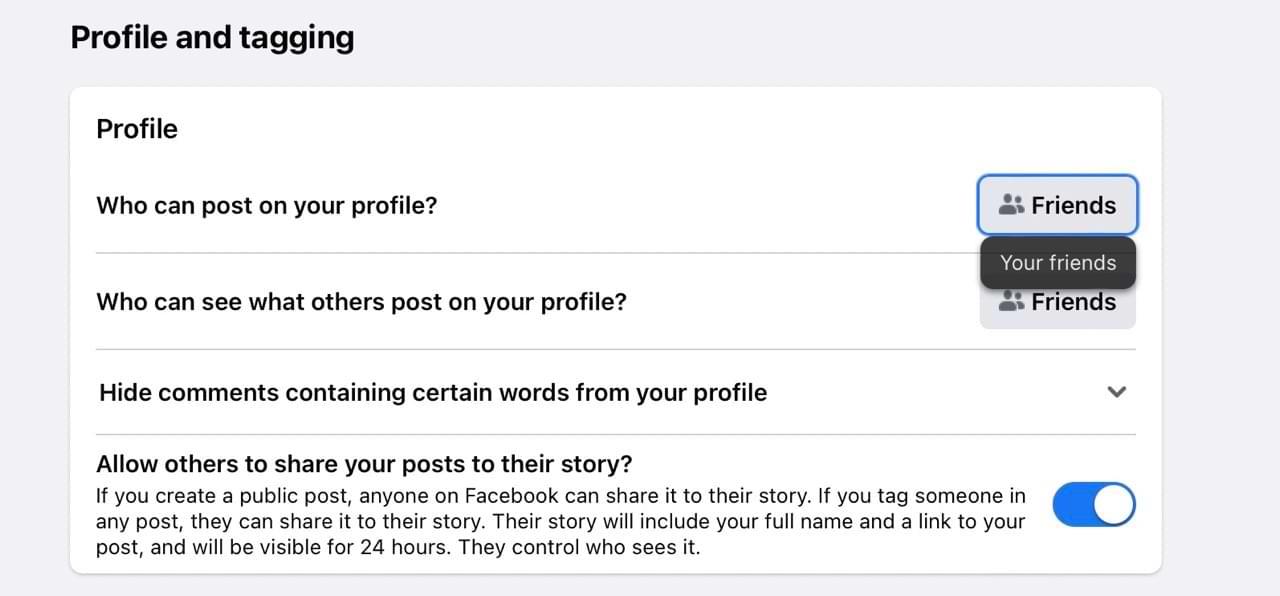
Många av inställningarna är lätta att förstå, men det finns ett par som är särskilt viktiga att känna till.
- Vem kan lägga upp på din tidslinje?: Detta låter dig bestämma om dina vänner kan lägga upp något på dina tidslinjer eller om bara du kan. De flesta vill att deras vänner ska skicka meddelanden till dem, men inte alla. Om du vill vara den enda som postar på din tidslinje, välj knappen till höger och klicka på Endast jag från den lilla rullgardinsmenyn.
- Dölj kommentarer som innehåller vissa ord från din tidslinje: Det här är en ganska cool funktion. Om du till exempel inte vill att förbannelseord eller andra svordomar ska dyka upp i kommentarer som folk lämnar åt dig kan du lägga till dem här. När du trycker på den nedåtvända pilknappen kommer en sektion att dyka upp som låter dig välja vilka ord eller fraser du inte längre kommer att se när en vän skriver dem. Vännen som postade kommentaren KOMMER fortfarande att se vad de än skrev (exempel: F-bomben), men DU kommer inte. En annan fördel med det här avsnittet är att du kan välja andra varianter att inte se, vilket borde hjälpa om någon försöker komma runt eventuella blockerare som du har lagt till.
- Vem kan se vad andra lägger upp på din profil?: Med den här funktionen kan du styra vem som ser vad andra har skrivit på ditt konto. Det är ganska praktiskt om du inte vill att kollegor eller familjemedlemmar ska se vad du och dina vänner delar med varandra.
- Granska taggar: Ibland kommer du inte att vilja att folk automatiskt taggar dig i saker – och att de ska visas på din profil. Om du bläddrar ner till Granskning ser du två alternativ. Slå på eller av dessa, baserat på dina behov och preferenser.
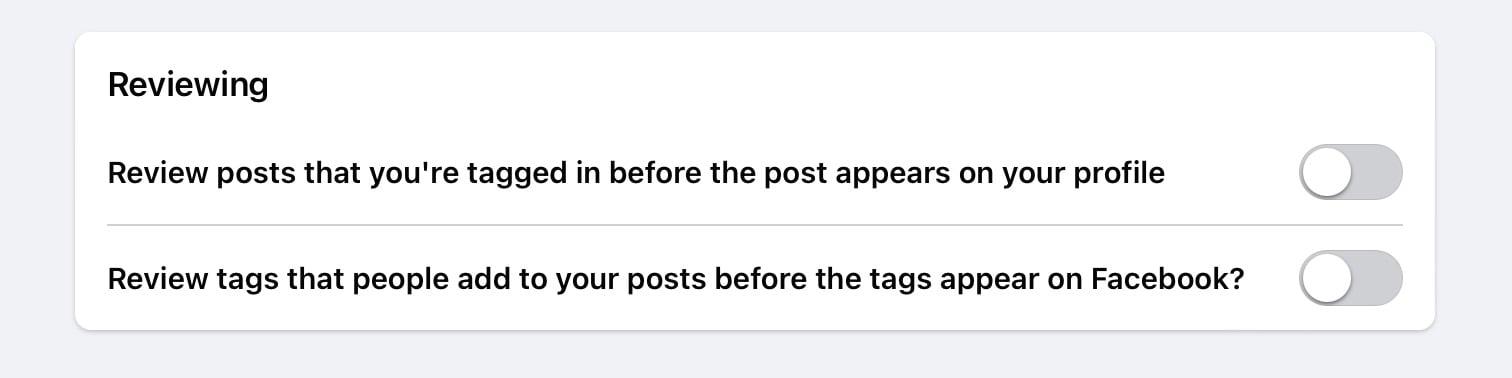
Om du vill se hur din profil ser ut för andra efter att ha justerat dina inställningar, gå till alternativet längst ner på sidan i dina inställningar.
Så här kontrollerar du vem som ser din personliga information på din profil
Facebook låter dig lägga till personlig information, till exempel var du arbetar och staden du bor i. Naturligtvis kanske du inte vill att personer du inte känner ska se dessa.
Bredvid varje inställning du lägger till ser du en liten ikon som du kan klicka på. När du har gjort det kan du justera vem som får se din information för det specifika måttet.

Använd dessa tips för att ändra dina Facebook-sekretessinställningar på en dator
Lyckligtvis har det blivit mycket lättare att redigera dina sekretessinställningar på Facebook de senaste åren. Det är enkelt att ändra dina sekretessinställningar på Facebook från en dator, och du har många anpassningsalternativ för att avgöra vem som kan och inte kan se personlig information – plus annat innehåll.
Det finns många andra inställningar som vi inte har nämnt, men att justera det vi har diskuterat i den här guiden bör ge dig en solid bas av profilsekretess som du senare kan bygga vidare på om det behövs.